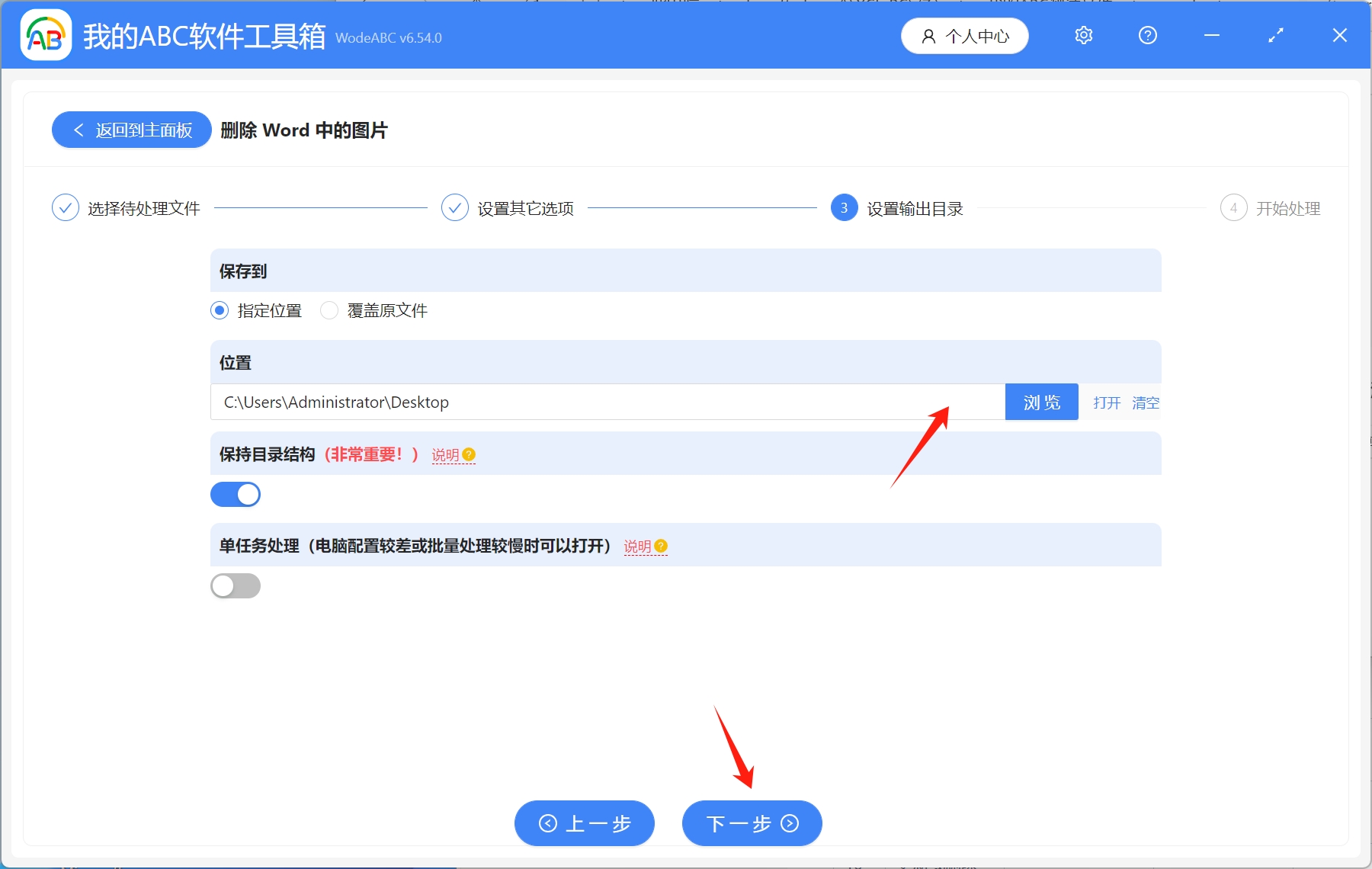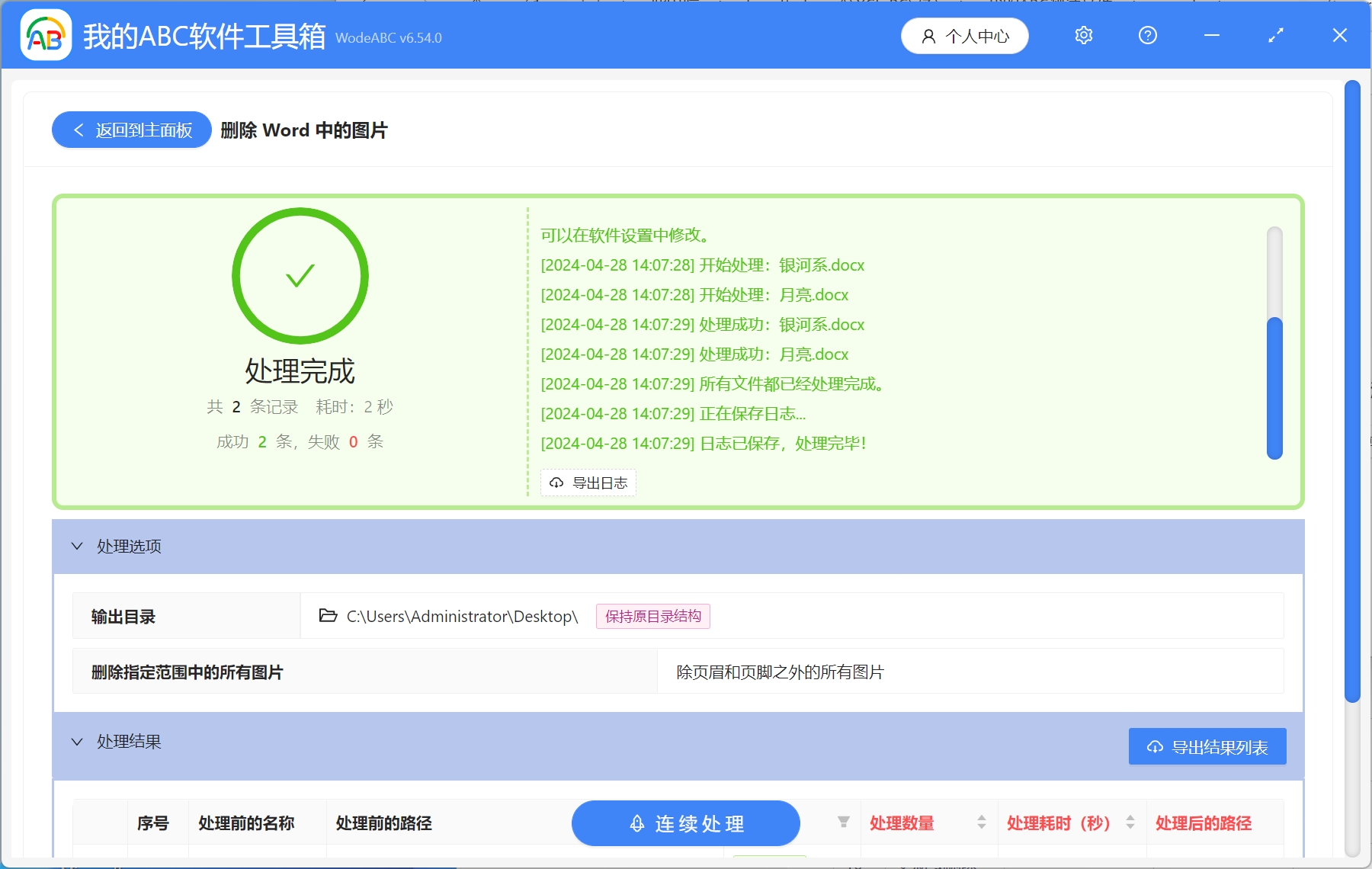图片是Word文档中非常重要的一个组成部分,在工作中,我们经常会在Word文档中插入图片,使文档变得更加生动有趣。有时候我们需要对这些文档进行处理,需要删除文档中的图片,或者是页眉页脚当中的图片信息亦或是文档中某些特定的图片。当Word文档里存在大量的图片时,一个一个删除是非常繁琐的操作过程,处理起来也很耗费时间,那么有没有什么方法能够一次性批量删除Word文档里的大量图片呢?当然有啦,下面我就来教教大家具体的操作方法。
使用场景
一次性删除Word文档里的大量图片或者批量删除多个Word文档里的所有图片,删除页眉或页脚中的图片,另外还可以同时删除多个文档中的固定图片。
效果预览
处理前:
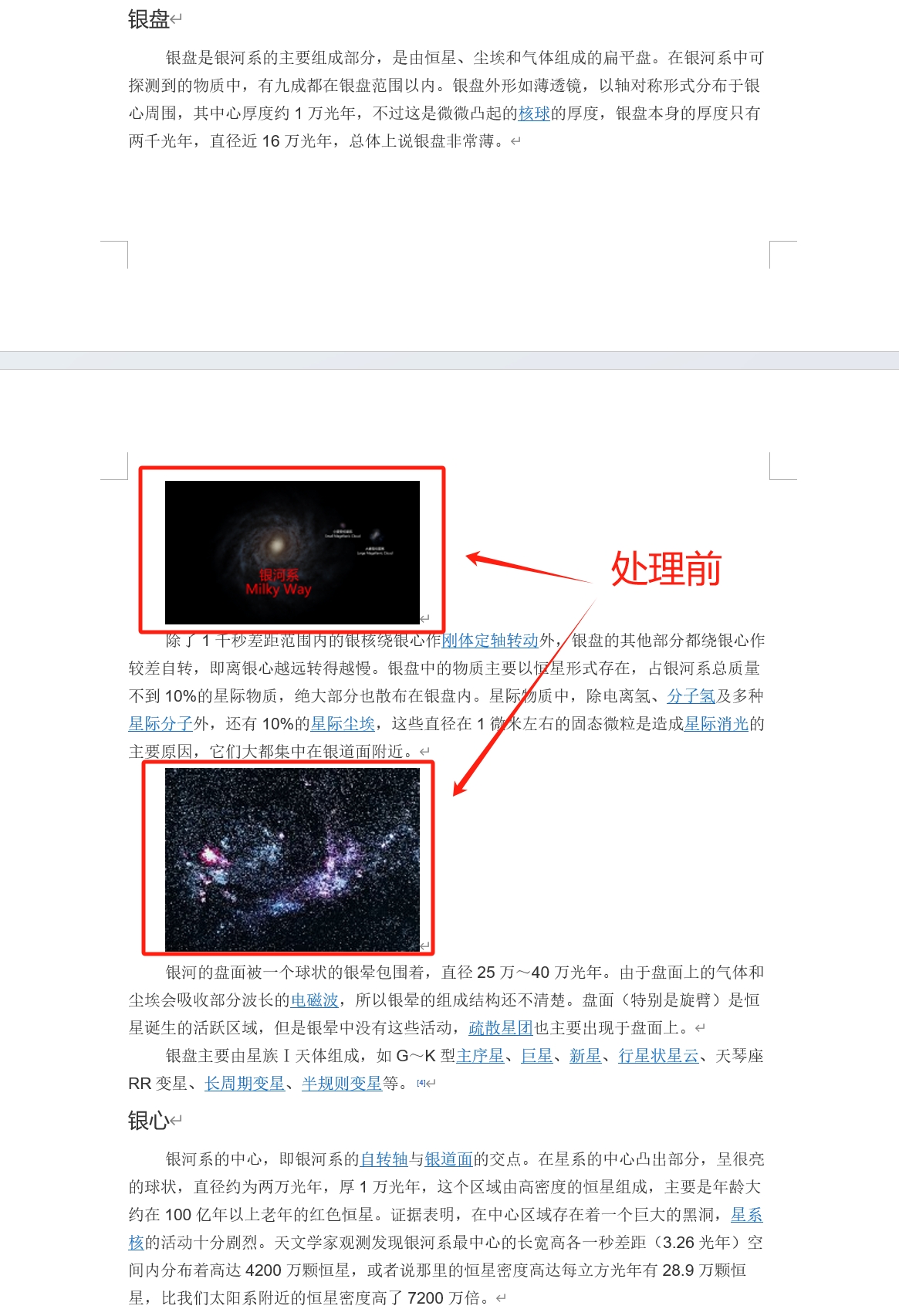
处理后:
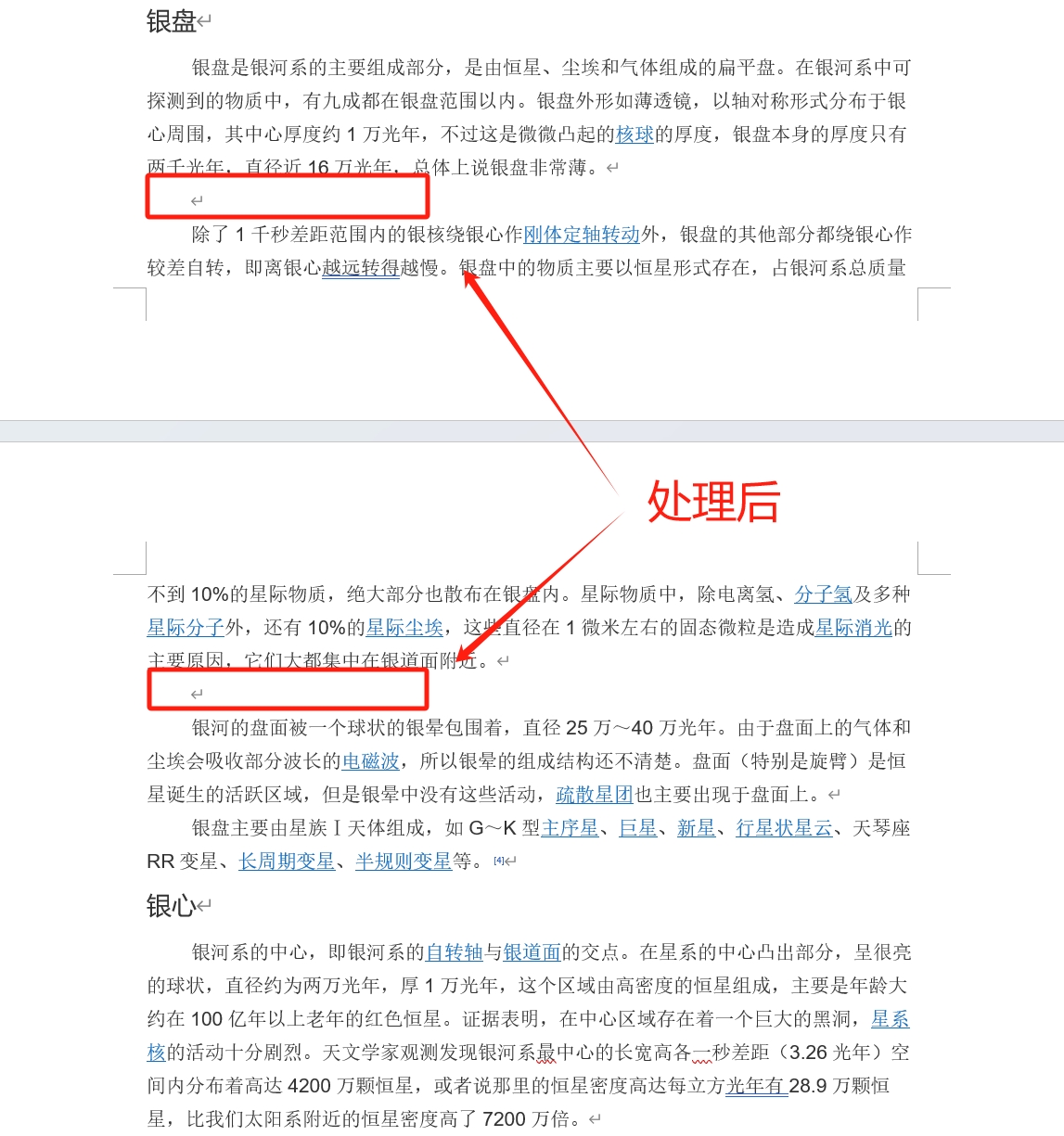
操作步骤
1.打开【我的ABC软件工具箱】-【文件内容】-【Word】-【删除 Word 中的图片】。
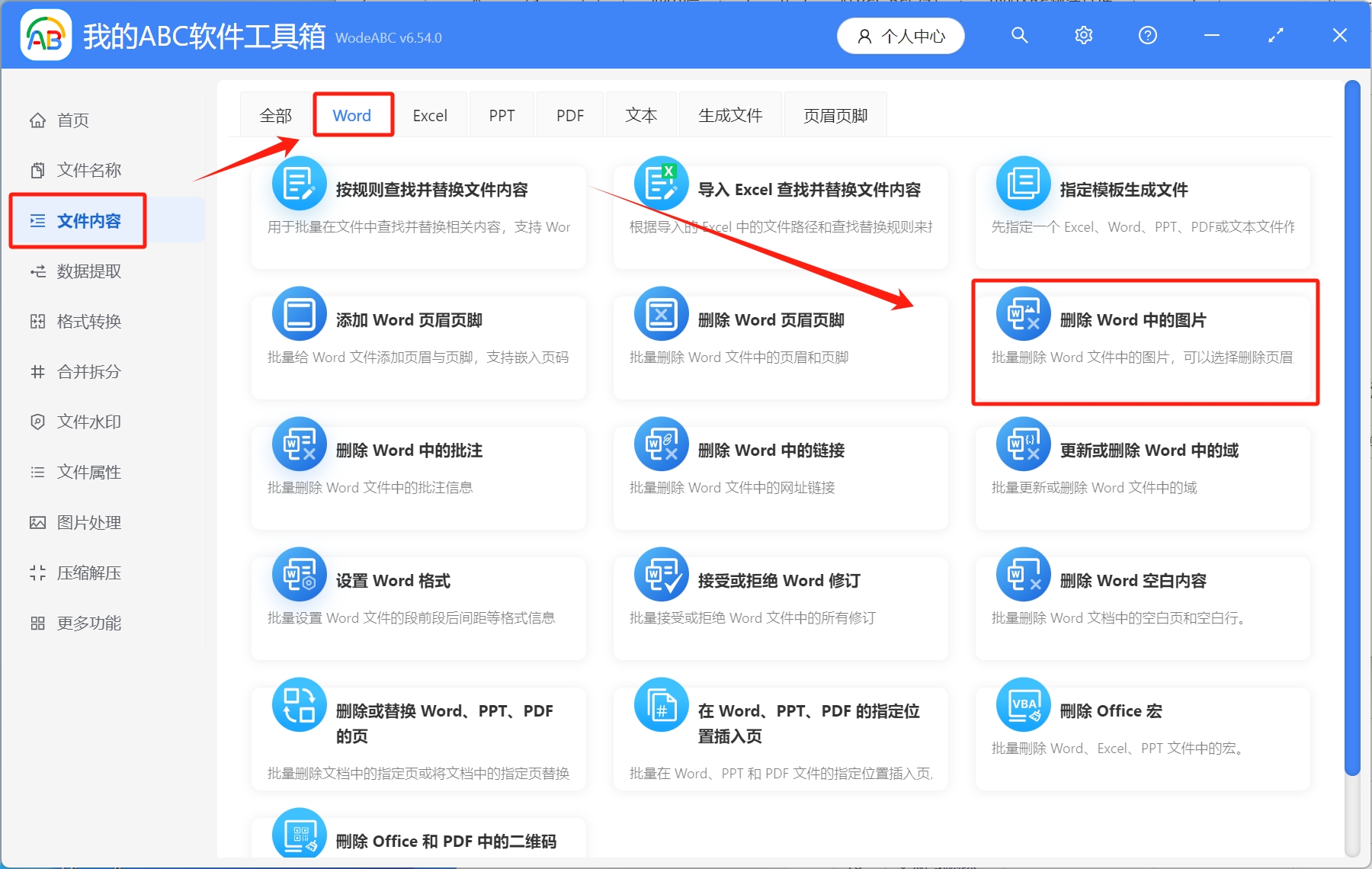
2.选择待处理文件,可以直接点击右上角的添加文件或者是点击从文件夹中导入文件,还可以把需要处理的文件直接拖放到工具箱,添加完成后,点击下一步。
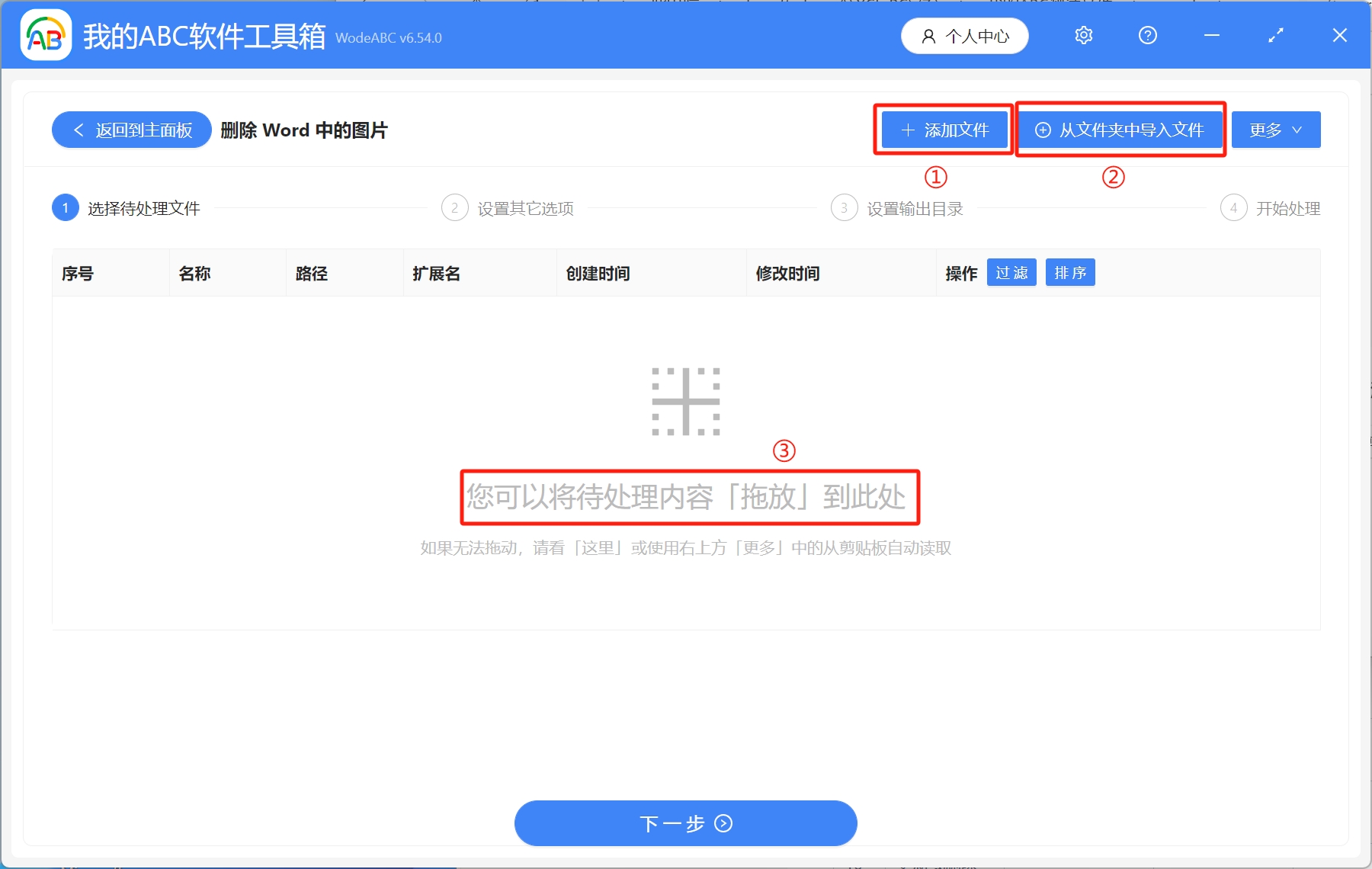
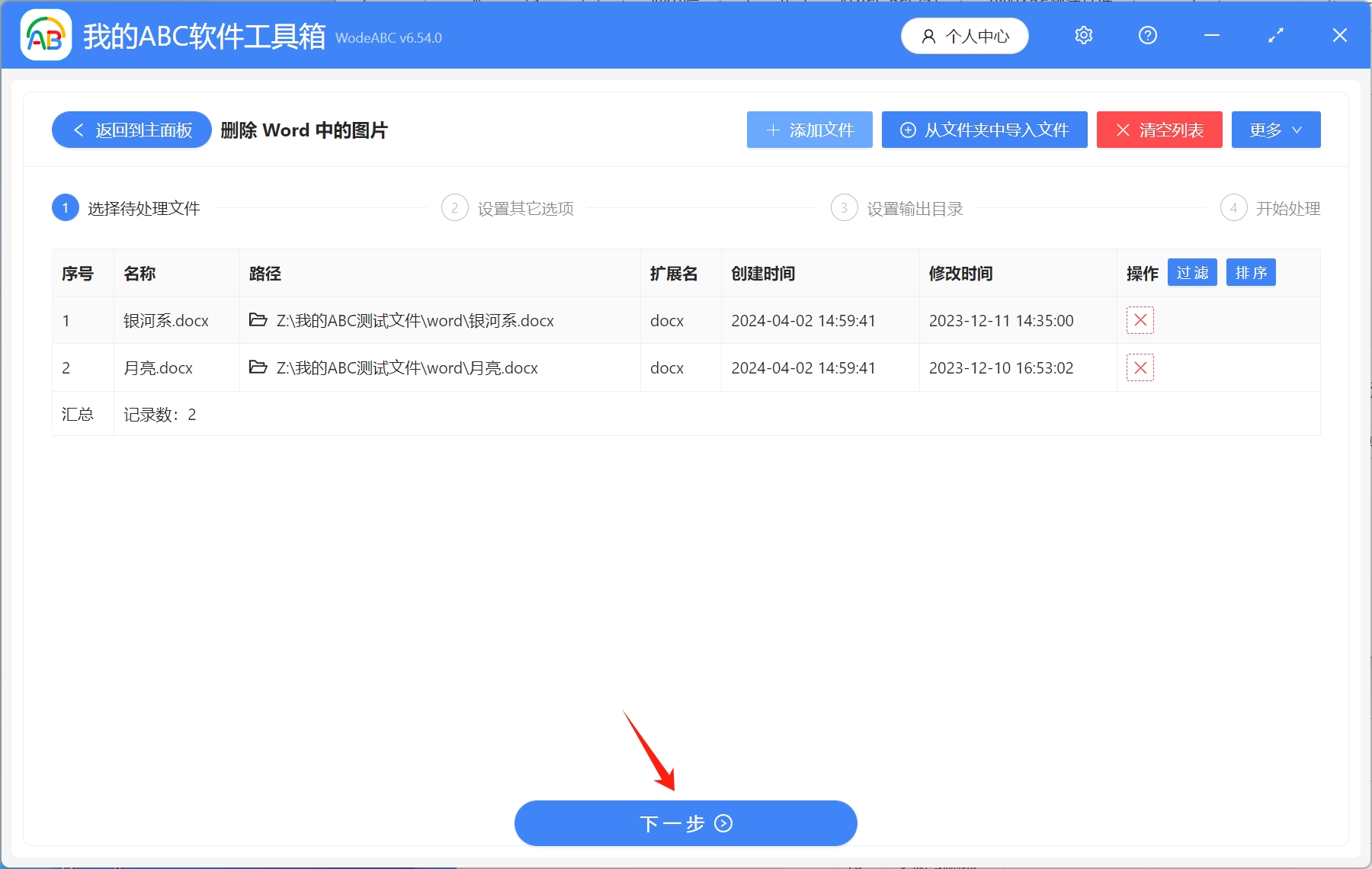
3.设置其他选项,这里以【删除指定范围中的所有图片】为例,可以选择删除页眉中的所有图片,页脚中的所有图片,除页眉和页脚之外的所有图片,可以只选择一样,或者同时选择两样或三样进行删除,大家可以根据自己的需求进行操作,这里以删除【除页眉和页脚之外的所有图片】为例,选择完毕,点击下一步。
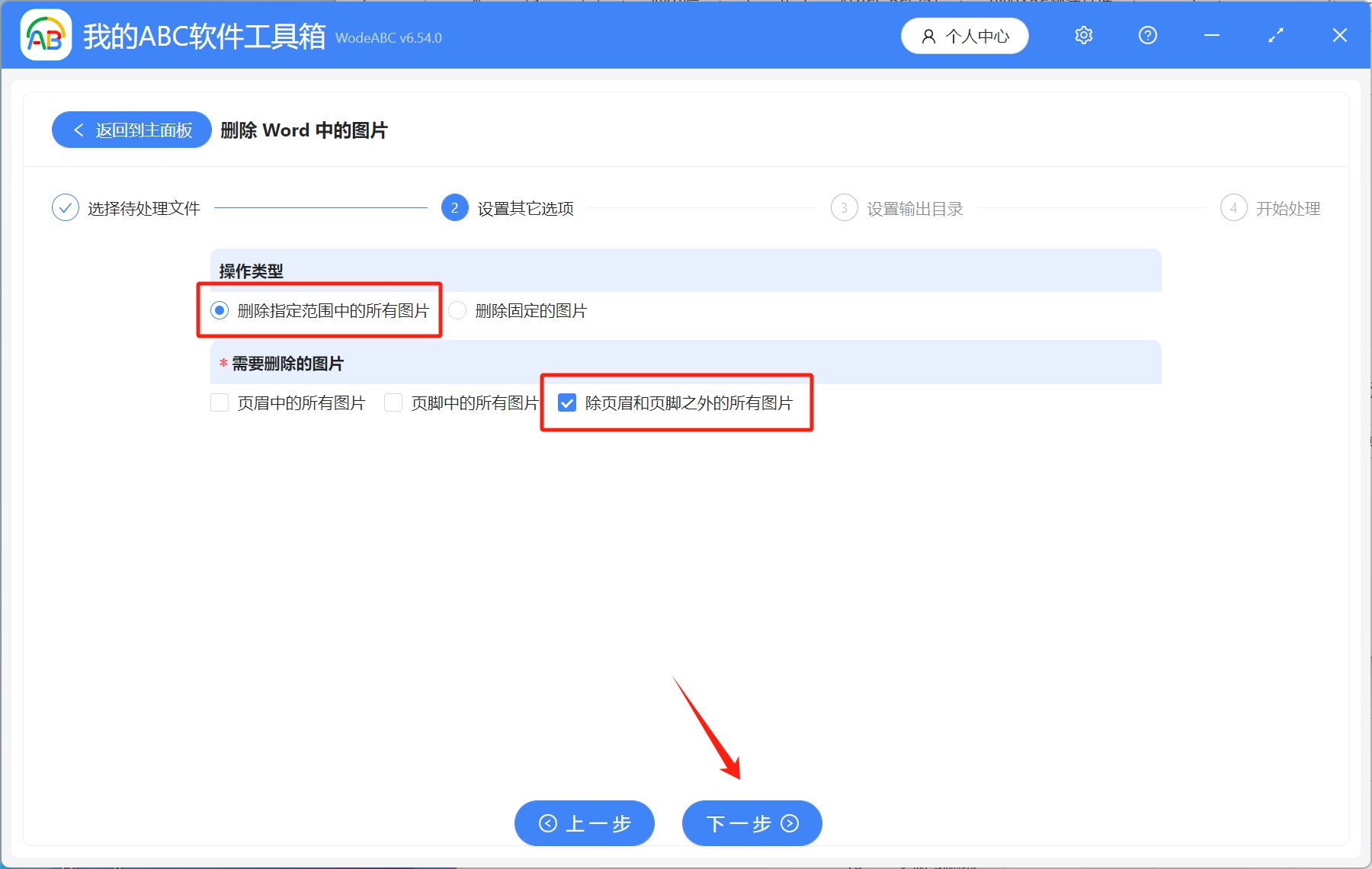
4.选择处理后的文件保存路径,选择完成后点击下一步,就进入文件处理页面了,等到处理完成字样出现,需要处理的Word文档就全部修改完毕了。